世界62言語に対応したAI翻訳機ポケトーク。
ポケトークには、エントリーモデルのポケトークWとハイエンドモデルのポケトークS/Sプラス、3種類が発売されています。
今回は、エントリーモデルのポケトークWを体験レポートしたいと思います!
ポケトークW 1500円割引 特別クーポン配布中!
~2022年5月31日まで
・対象製品:POCKETALK W
グローバル通信(2年)付き レッド
グローバル通信(2年)付き ピンクゴールド
・提供価格:9,900円→クーポン適用で8,400円
・クーポンコード:pocketalk_2022-01
1,500円引きでご購入いただけます。
・期間:5月31日(火)まで
公式サイトはこちら>>ポケトーク
ポケトークW・S・Sプラスをざっくり比較
ポケトークWの魅力は、なんといっても1台9900円というリーズナブルな価格。
カメラ機能、AI会話レッスン機能はポケトークS・S Plusのみの機能なのでポケトークWにはついていませんが、
通訳機能、性能などの基本機能は、3万円台のハイエンドモデルS/Sプラスと同じです。
| ポケトークW | ポケトークS | ポケトークS Plus | |
|---|---|---|---|
| 価格 | 9,900円 | 32,780円 | 34,980円 |
| 画面大きさ | 2.4インチ | 2.8インチ | 3.97インチ |
| 対応言語 | 62言語 | 62言語 | 62言語 |
| 連続翻訳時間 | 約420分 | 約270分 | 約330分 |
| 基本機能 | 多言語双方向翻訳 SIM内蔵 フレーズお気に入り登録 現地時刻表示 ポケトークセンター 翻訳結果のローカル再生 | 多言語双方向翻訳 SIM内蔵 フレーズお気に入り登録 現地時刻表示 ポケトークセンター 翻訳結果のローカル再生 | 多言語双方向翻訳 SIM内蔵 フレーズお気に入り登録 現地時刻表示 ポケトークセンター 翻訳結果のローカル再生 |
| その他の機能 | 現地単位変換 メダル獲得 | 現地単位変換 メダル獲得 カメラ翻訳 AI会話レッスン機能 | 現地単位変換 メダル獲得 カメラ翻訳 AI会話レッスン機能 |
ぶっちゃけ、3万円台をだしてS/SPlusを購入するか、カメラ機能をあきらめて9900円でWを購入するか、迷う方も多いのではないでしょうか?
9900円であれば、家族で1台づつ購入できたりしますよね。
実際にWとS/SPlusを使ってみて、カメラ機能は必須なのか検証してみました!
ポケトークW 実機レビュー
今回は、ポケトークWをレビュー用にご提供いただきましたので、さっそく使ってみたいと思います!
カラーはゴールド!
手のひらにすっぽり収まるちょうどいいサイズ感。コロンとした形が可愛いです★

付属でついてくるカードのバーコードを読み取ると、ポケトークのサポートページで操作手順などをみることができます。
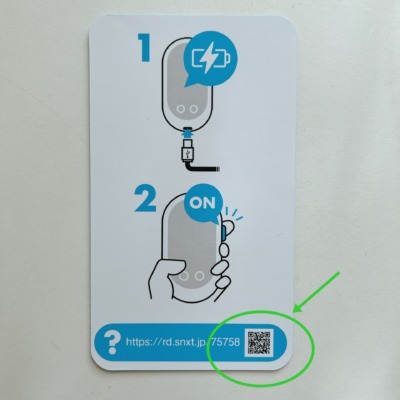
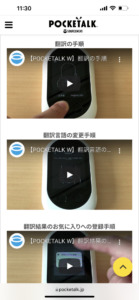
下↓のポケトーク公式動画でも、初期設定からの基本的な操作をみることができます。
約18分ほどの簡単でわかりやすい動画になっているので、購入したらぜひ、チェックしてみてください。
右上のボタンで電源ON。タッチ画面で操作します。

左の三本線をタッチしてまずは初期設定。


参考:初期設定のすすめ方
>>こちら

↑こちらがポケトークの基本画面となります。
日本語⇔英語になっているので、他の言語に変更したい場合は画面をタッチして翻訳したい言語を選びます。
左のボタンを押しながら話すと、右で選択した言語に変換され、右のボタンを押して話すと左のボタンに変換されます。

この音声入力ボタンはWには2つありますが、S/SPlusでは一つになっています。
ポケトークW実際に使ってわかったメリット
- シンプルな操作で使いやすい
- ボタンが2つついているので、わかりやすい
- 長文が変換できる
- 連続翻訳時間が長い
- 価格が安い!
ポケトークWのデメリット カメラ機能は必要?
ポケトークWはカメラ機能がついていないのが、最大のデメリット。
ただ、WとS/SPlusでは実際に2万円以上の価格差があるので、カメラ機能をあきらめれば、ポケトークをとてもリーズナブルな価格で手に入れることができます。
実際に、ポケトークSのカメラ機能ってどうなの?
実際に、ポケトークのカメラ機能って必要なの?ということで、以前購入したポケトークSのカメラ機能を使ってみました。
うーん、、、やっぱりポケトークSについているカメラ翻訳機能、便利ですね・・・。
こちらは↓共通テストの過去問ですが、ポケトークのカメラ機能で、英語の長文問題をサラッと翻訳してもらえました。
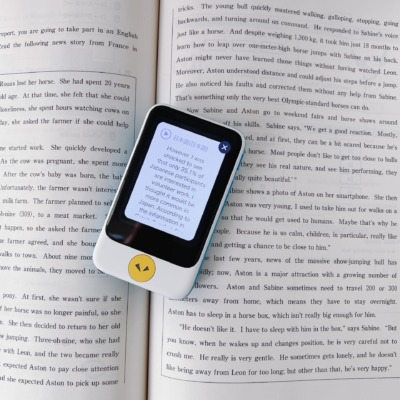


ただ、カメラでの翻訳機能は、ipone/Andoridの「グーグル翻訳」アプリや「DeepL翻訳ツール」でも代用可能です。
ポケトークのカメラ機能を代用できる翻訳アプリ
ポケトークのSのカメラ機能は、実際に使ってみると、精度が高く、翻訳した日本語、翻訳前の英語を読み上げてくれる機能もついていて、とても便利でした。
でも、じつは、グーグル翻訳アプリや、他の翻訳アプリにも、カメラ機能を使った翻訳機能がついています。
なので、ポケトークのカメラ翻訳機能がついていなくても、使えるツールはあります。
学校の先生推奨は、「DeepL翻訳ツール」。
世界一翻訳精度が高いといわれている翻訳ツールです。
英語の長文やプレゼンテーションなど、正確な翻訳ならグーグル翻訳よりこちらがおすすめかも。
海外旅行先でメニューを読む、とか、看板を確かめたい、くらいでしたら、グーグル翻訳でもいいのかな、と思います。
ちなみにポケトークSのカメラ翻訳機能のメリットをあげてみました。
ポケトークSのカメラ翻訳機能を使うメリット
- スマホを取り出す必要がなくなる
- 暗いところでも使える
- 変換が早い
- 何語かわからなくても変換してくれる
- 撮影した写真をポケトークに保存できる
- 複数言語同時に翻訳できる
カメラ機能にこだわらなければポケトークW
ポケトークWのカメラ機能はとても精度が高くて、便利です。
そのぶん、使いこなす場面がないのであれば、普通に翻訳アプリで代用できるので、必要ないと思います。
どうしてもカメラ機能がついていることにこだわらなければ、ポケトークWの方がシンプルで使いやすく感じました。
ポケトーク 購入情報
ポケトークW
「WEB限定エントリーパック」
操作ガイドDVD・ACアダプタ・海外変換用プラグ付き
価格:9900円
ポケトークW 1500円割引 特別クーポン配布中!
~2022年5月31日まで
・対象製品:POCKETALK W
グローバル通信(2年)付き レッド
グローバル通信(2年)付き ピンクゴールド
・提供価格:9,900円→クーポン適用で8,400円
・クーポンコード:pocketalk_2022-01
1,500円引きでご購入いただけます。
・期間:5月31日(火)まで
公式サイトはこちら>>ポケトーク
ポケトークS
公式サイト限定カラーあり
価格:32780円
ポケトークSPlus
価格:34980円
ポケトークS 特別Edition
ドラえもんEdition
機動戦士ガンダムEdition
価格:38280円
公式サイトはこちら>>POCKETALK(ポケトーク)
ポケトーク基本操作
充電方法
ポケトークを開封したらはじめに充電を行います。
手元に届いた状態でもある程度充電はされています。
ただ、初期設定の途中で電源が切れてしまわないように最低でも1時間以上は充電するよう推奨されています。
付属のUSBケーブルで充電します。
ポケトークにはUSB AC電源アダプターはついていません。
スマホなどの電源アダプターやパソコンのUSB端子に接続して充電しましょう。
初期設定の進め方
はじめてポケトークの電源を入れると初期設定が始まります。
電源をいれて少しすると、言語を選択する画面が表示されますので、
「日本語で操作する」をタップして選択します。
右上のOKボタンを押します。
これでポケトークを日本語で使用する設定ができました。
続けて使用許諾の確認。
許諾内容をスワイプで下にスクロールして確認します。
確認出来たら「使用条件を確認しました」をタップ、四角いチェックボックスにチェックを入れ、「同意する」をタップする。
「あなたは成人ですか?」と表示されるので「はい」をタップ。
通信設定がスタートし、少し待つと「接続できました」と表示されます。
「次へ」をタップ
Wi-Fiの設定画面になりますが、設定してもしなくても使えますし、後で設定できるのでスキップして進めます。
使い方の画面が表示された場合は、右上の×をタップ。
これで初期設定が完了、ポケトークの基本画面が表示されます。
*基本操作:ポケトーク公式ユーチューブ参照


